Acer宏碁台式电脑bios设置硬盘启动详细步骤
当我们的电脑出现无法识别硬盘提示,一大部分原因是因为bios设置不清楚造成的,对于此种情况我们可以通过bios设置成硬盘启动即可恢复正常使用,那么,宏碁bios如何设置硬盘启动项?下面系统天地的小编为大家简单介绍下详细操作,不然你送修的话,可能得花不少钱,希望大家都能得到帮助。话不多说感兴趣的小伙伴们就赶紧跟着小编继续往下看看吧!
Acer宏碁台式电脑bios设置硬盘启动详细步骤:
1、开机出现宏碁logo时快速按下F2进入BIOS。

2、按方向键控制光标至“main”标签项。
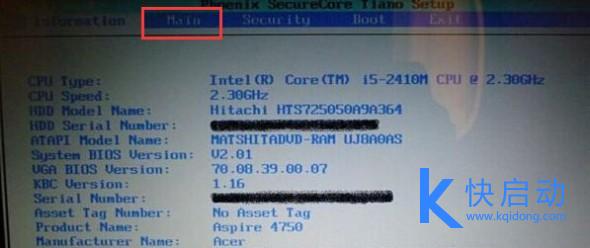
3、移动光标至最后一个选项是SATA Mode,硬盘传输模式选项,有“IDE Mode”(XP)普通传输模式和“ACHI Mode”(win7/win8)SATA模式两个选项,默认“ACHI Mode”,传输性能更优,建议选用。
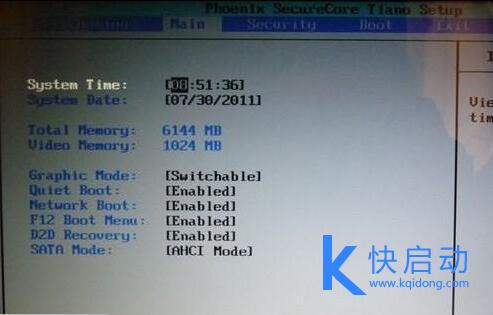
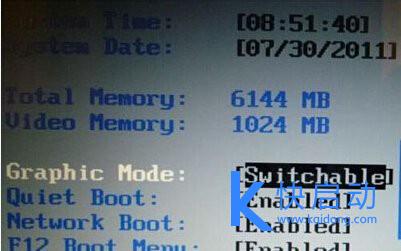
好啦!宏碁bios设置硬盘启动项的操作方法就此分享完毕了,当我们跟着以上方法进行操作,系统就会认到硬盘的存在,你们会了吗?解决方法不难,引起系统启动故障的原因有很多种,大家可以先检查下bios的硬盘启动是否设置清楚了,希望能够帮到大家哦。喜欢本篇教程的小伙伴们可以继续关注与支持系统天地。










 苏公网安备32032202000432
苏公网安备32032202000432